Диаграмма Ганта — один из способов представления информации о сроках задач в «Битрикс24». Наглядно показывает, какие поручения в работе и когда их нужно выполнить. Диаграмма отображает все задачи, в том числе просроченные. Помогает пользователю планировать работу, быстро выбирать самые приоритетные дела и следить за сроками. В статье подробно расскажем, как построить диаграмму Ганта и как она помогает в соблюдении дедлайнов.
Для чего нужна диаграмма Ганта в «Битрикс24»
По умолчанию все задачи в системе «Битрикс24» открываются в виде списка. В строчках таблицы можно увидеть краткую информацию о заданиях.
Чтобы получить визуальное представление о задачах и сроках, перейдите во вкладку «Гант». Диаграмма наглядно показывают основную информацию (продолжительность и сроки) в виде цветных прямоугольных блоков на календарной сетке.
Где находится диаграмма в «Битрикс24»
Инструмент доступен в разделе «Задачи и Проекты». В виде диаграммы Ганта вы можете посмотреть:
- «Мои задачи» (переход во вкладку «Задачи»). На графике отображены задания (отдельные или в рамках проекта), где вы выполняете какую-то роль: исполнителя, соисполнителя, постановщика, наблюдателя. Чужие задачи, где вы не участвуете, на диаграмме не показаны.

- «Задачи группы». Необходимо открыть вкладку «Проекты» и перейти в выбранную группу.

В «Ганте» отображаются все задачи в рамках проекта, в том числе те, в которых вы не имеете ролей. Диаграмму могут просматривать все участники команды, работающие над проектом и имеющие доступ к группе.
Какую информацию показывает диаграмма Ганта
Слева на странице «Гант» перечислены задачи пользователя: просроченные (выделены красным), текущие и запланированные. Вид горизонтального блока зависит от настроек, заданных при постановке задачи.
На диаграмме Ганта в «Битрикс 24» отображается следующая информация:
- Дата старта (начало синего блока) — день, когда исполнителю нужно приступить к работе. В настройках эту дату указывают в поле «Начать задачу с». Если постановщик оставил графу незаполненной, стартом считается день создания задачи. Она может быть бессрочной, но дата старта всегда показана на графике.
- Дата финиша (конец синего блока). При создании задачи указывается в поле «Завершение». Показывает предполагаемую дату окончания работы (может не совпадать с крайним сроком).
- Крайний срок (красная метка на диаграмме). Это итоговая дата для сдачи работы. Если в этот день исполнитель не завершит задачу, она переходит в статус просроченной.
При наведении курсора на горизонтальный блок можно посмотреть краткую информацию о задаче: постановщика, ответственного, сроки и статус.
Как сделать диаграмму Ганта в «Битрикс 24»
Диаграммы в «Битрикс24» формируются автоматически для каждой новой задачи. Никаких дополнительных действий для их построения выполнять не нужно. Для примера создадим несколько задач с разными настройками сроков:
| Название | Старт | Финиш | Крайний срок |
| 1 | – | – | – |
| 2 | – | – | 15.12.2022 |
| 3 | 13.12.2022 | – | – |
| 4 | – | 12.12.2022 | – |
| 5 | 11.12.2022 | 14.12.2022 | 17.12.2022 |
| 6 | – | 12.12.2022 | 12.12.2022 |
| 7 | 15.12.2022 | – | 15.12.2022 |
Теперь посмотрим, как задачи выглядят во вкладке «Гант»:
Задачи без указанной даты старта автоматически начинаются в день создания.
Если есть крайний срок, блоки ограничены красной меткой. Можно сразу визуально оценить запасы времени до дедлайна и увидеть более приоритетные дела.
Задание без установленной даты финиша (завершения) отображается в виде заостренного блока. С каждым днем стрелка продвигается по одной ячейке вперед. И вы видите, сколько дней остается до дедлайна.
Если не сдать работу в крайний срок, прямоугольник на диаграмме (после метки) окрашивается в красный цвет. Чем дольше просрочка, тем длиннее этот прямоугольник.
Задание с датой финиша выглядит так:
В этом случае конец синего прямоугольника всегда находится в одной ячейке, чтобы пользователь мог контролировать обе даты (финиш и крайний срок).
Как управлять задачами в «Битрикс24» с помощью диаграммы Ганта
Чтобы изменить сроки работы, не нужно заходить в карточку задачи. Корректировать даты можно прямо на диаграмме Ганта.
Для изменения крайнего срока нажмите на красную метку левой кнопкой мыши и передвиньте ее в нужную ячейку (вправо или влево). Информация автоматически обновится в карточке задачи.
Аналогичным образом можно поменять даты старта и финиша — передвигая боковые грани синего прямоугольника.
Исполнители могут менять сроки только в том случае, если постановщик дал разрешение на это при создании задачи.
Во вкладке «Гант» можно выполнять те же действия, что и в «Списке»: открывать, редактировать, удалять, завершать, приступать к выполнению задачи, создавать подзадачи и другие.
Как настроить связи между задачами на диаграмме Ганта
При создании задачи в блоке «Дополнительно» можно настроить связь с предшествующим заданием.
В этом случае дата старта (или завершения) текущей задачи зависит от сроков предшествующей.
На диаграмме Ганта в «Битрикс24» связанные задания отображаются следующим образом:
Если связь настроена, то задача запускается автоматически в день завершения предыдущей, независимо от того, какие сроки для нее заданы изначально. На рисунке показано, что «Создание черновика письма» стартует 15 декабря. Но если исполнитель выполнит предшествующую работу («Сбор данных») в срок — 12 декабря, то и следующая задача начнется в этот день. Если одно задание просрочено, другое тоже запустится с задержкой.
Теперь рассмотрим, как сделать такие стрелочки на самой диаграмме Ганта в «Битрикс 24». Допустим мы хотим связать две верхние задачи из примера, чтобы «Тестирование и утверждение» начиналось по завершении «Создания черновика». Наведите курсор на второй прямоугольник. Протяните стрелку из финальной точки к началу верхнего прямоугольника.
Мы настроили связь «финиш–старт». Аналогичным образом можно установить стрелки:
- «финиш–финиш» — чтобы задачи завершались в 1 день;
- «старт–старт» — чтобы начинались одновременно.
Для одной задачи можно настроить несколько взаимосвязей.
Диаграмма Ганта с полным набор функций доступна на всех тарифах «Битрикс24», в том числе на бесплатном. Мы внедрим и настроим систему под ваш бизнес за 1 день. Оставьте заявку и получите выгодное предложение!
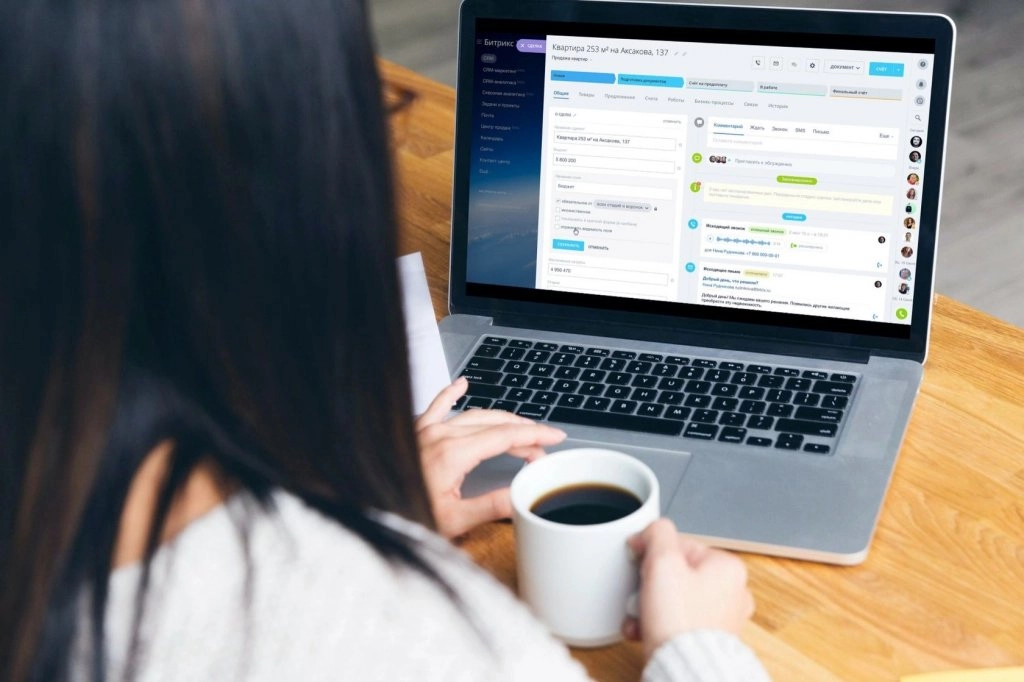
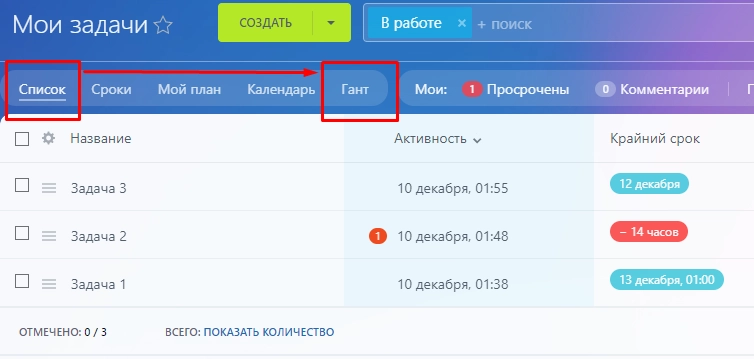
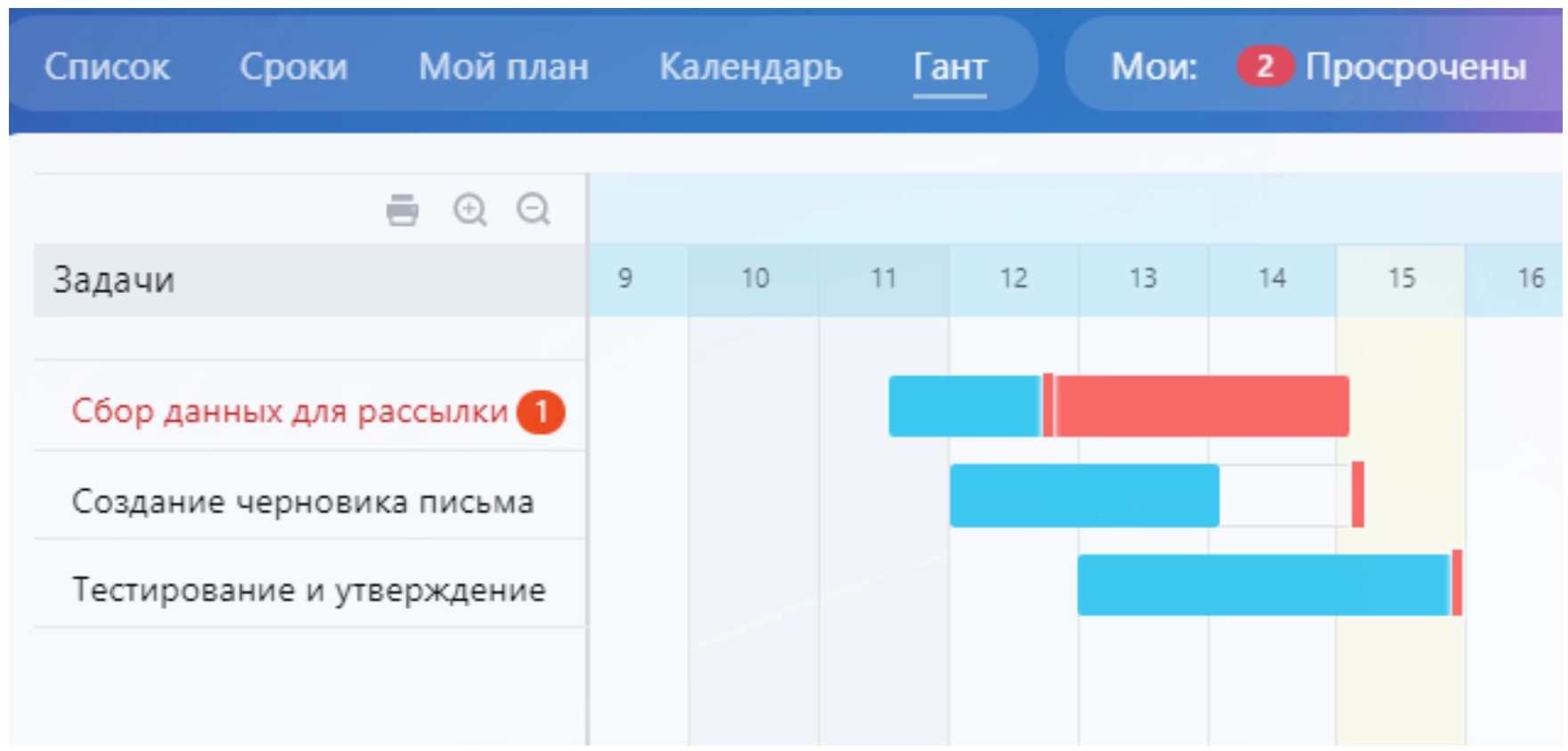
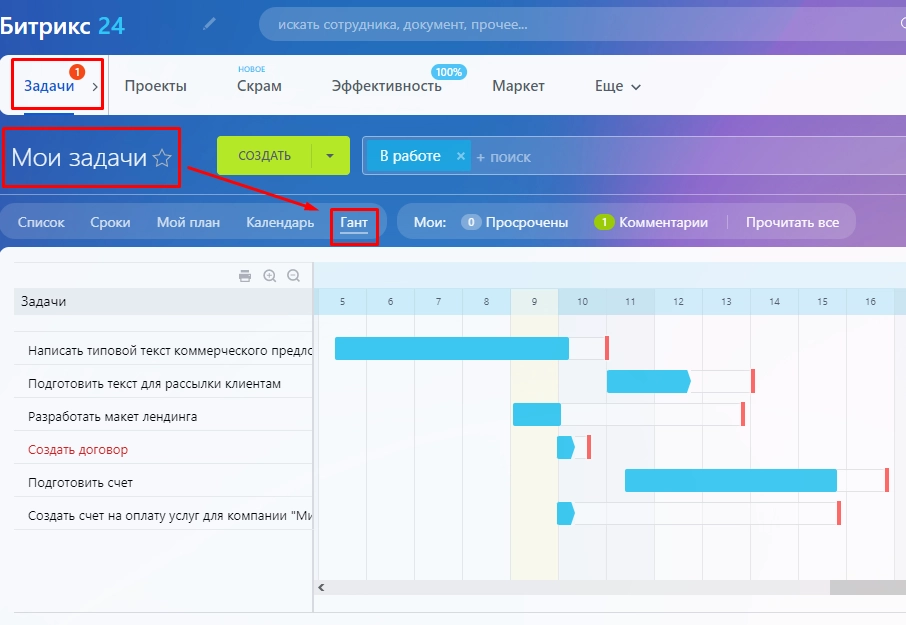
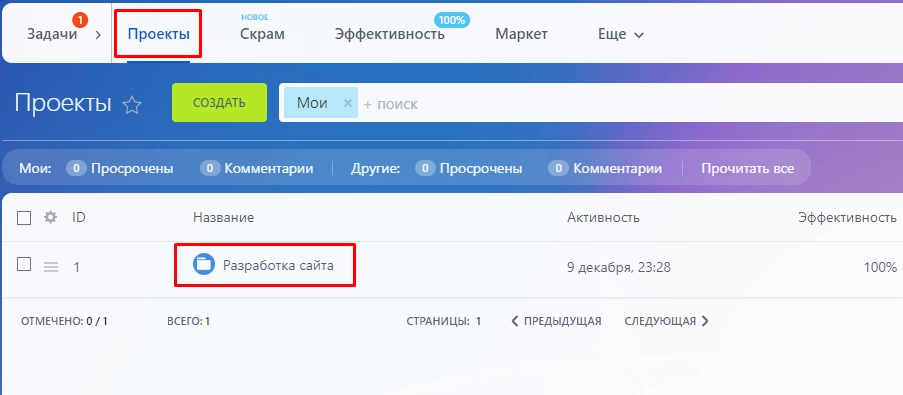
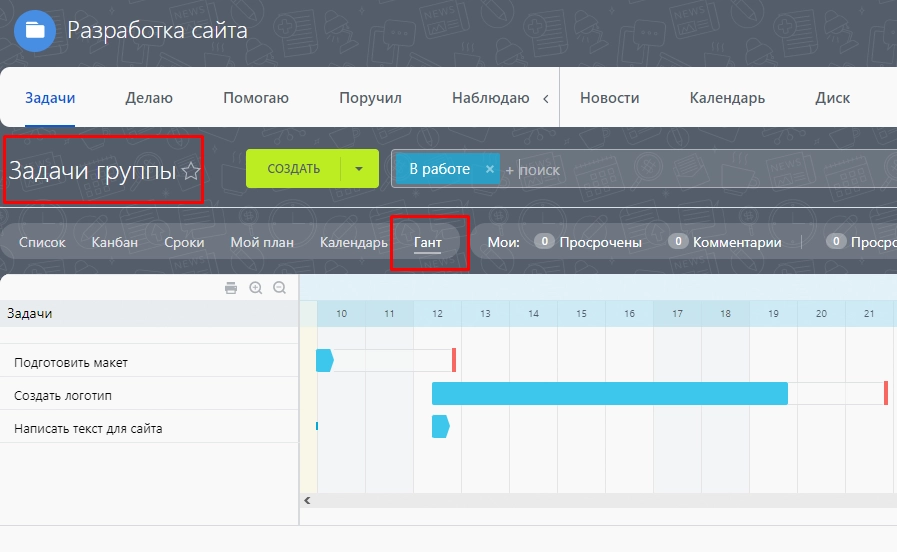



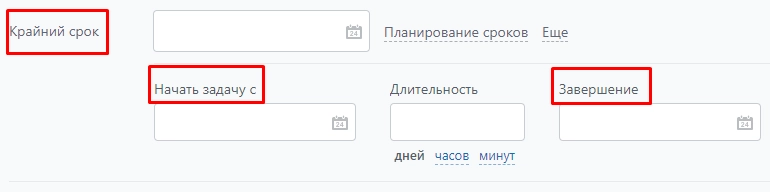
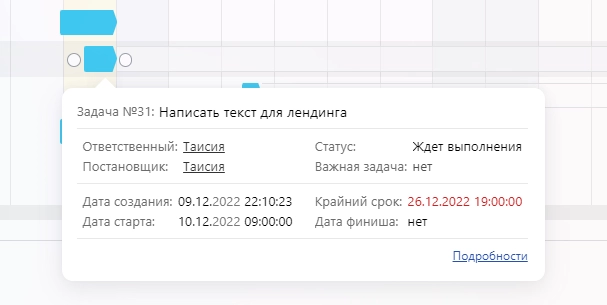
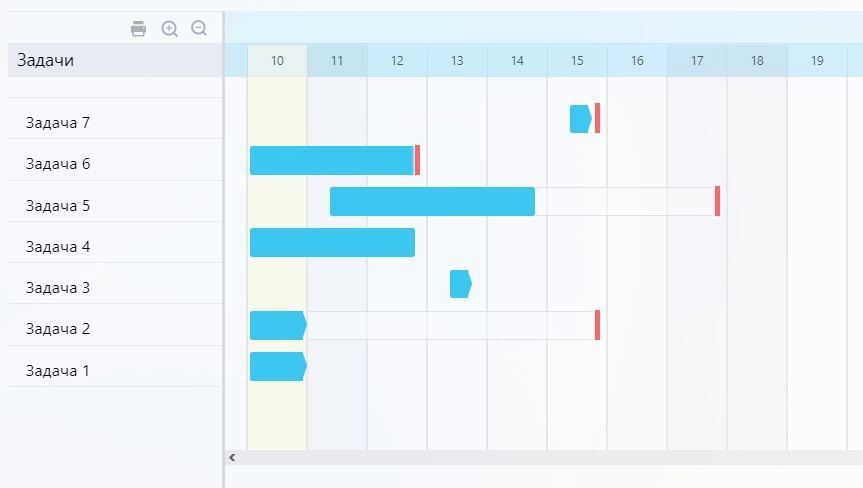
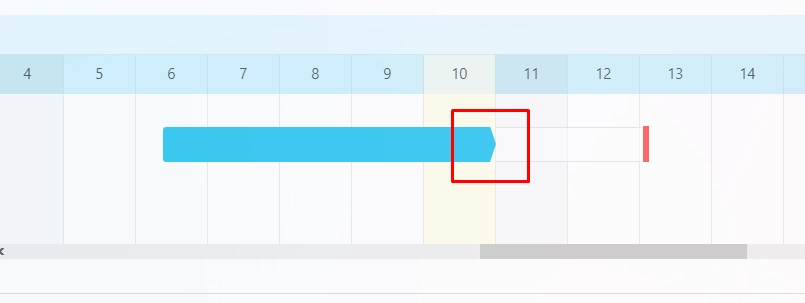
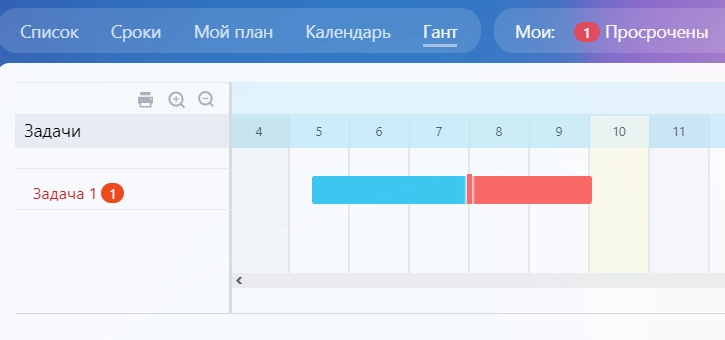
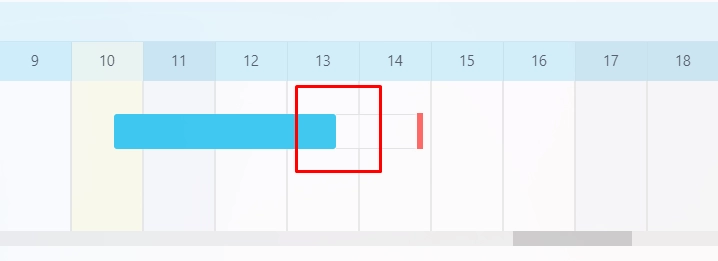
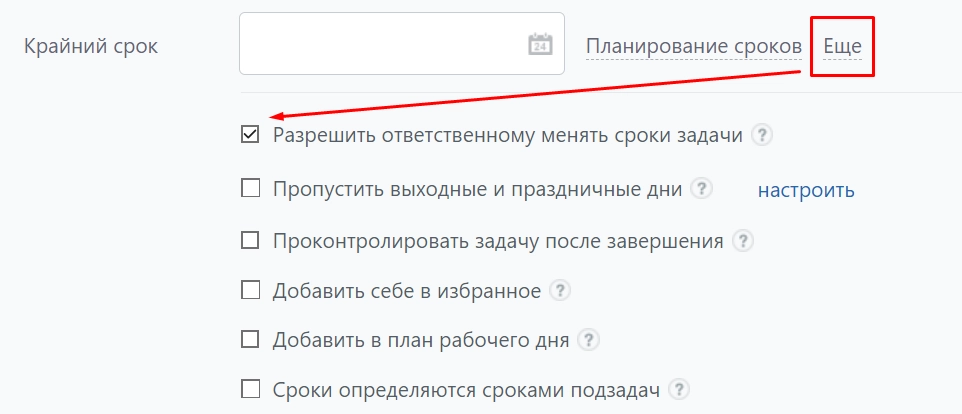
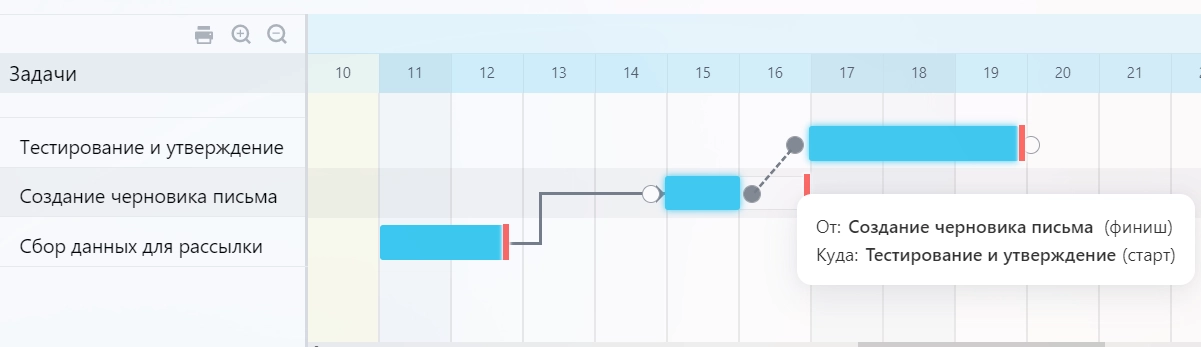


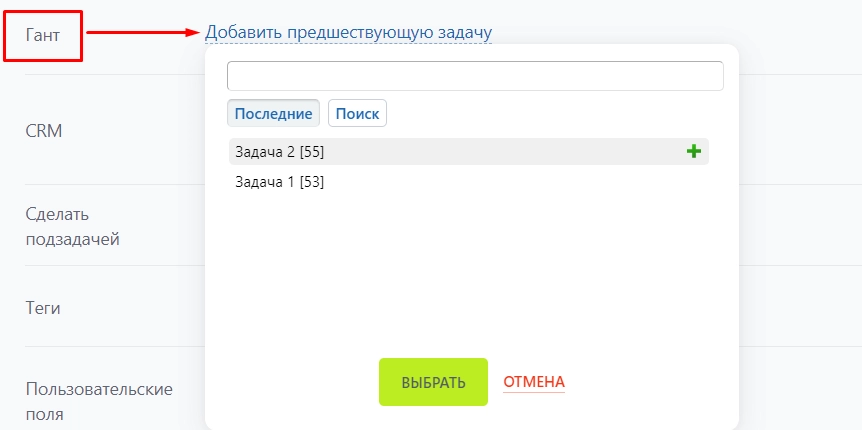
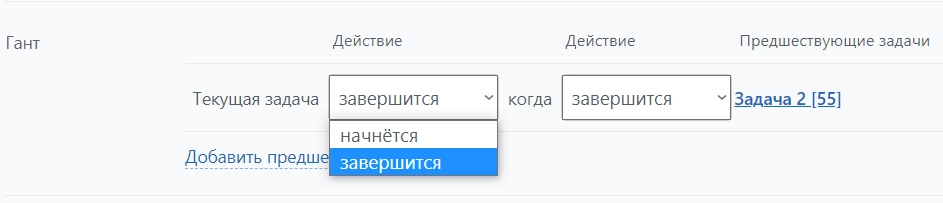
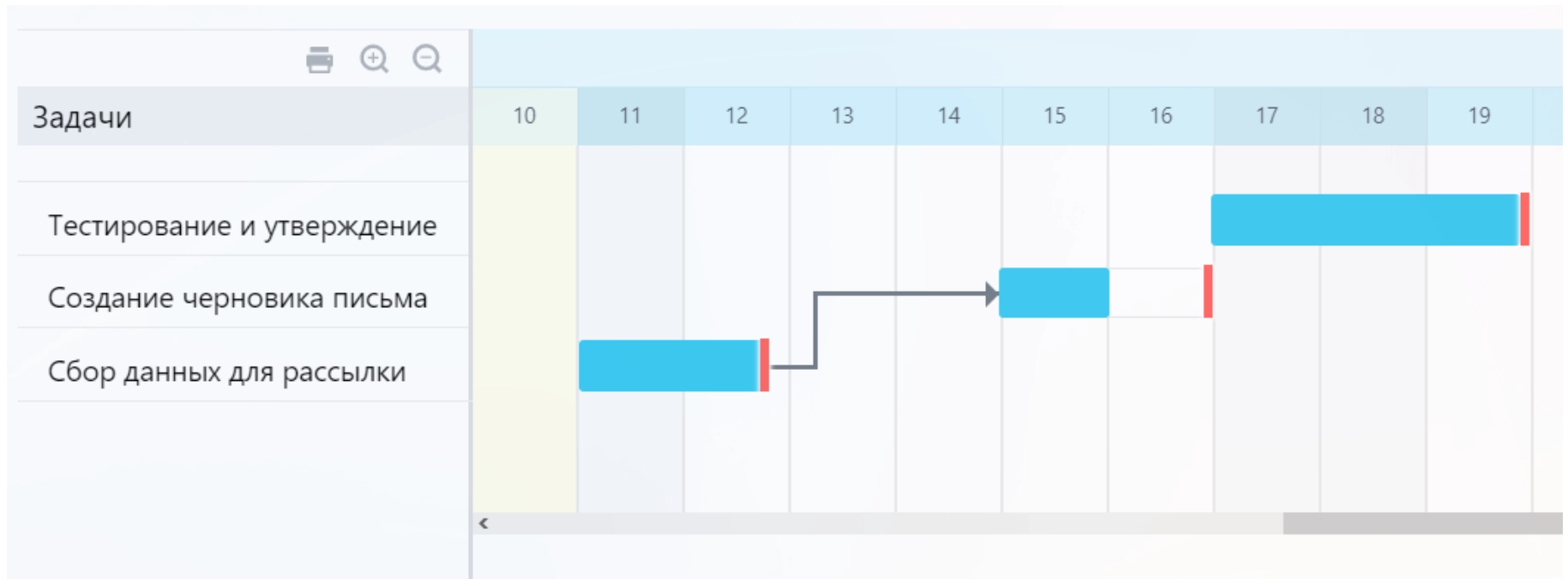
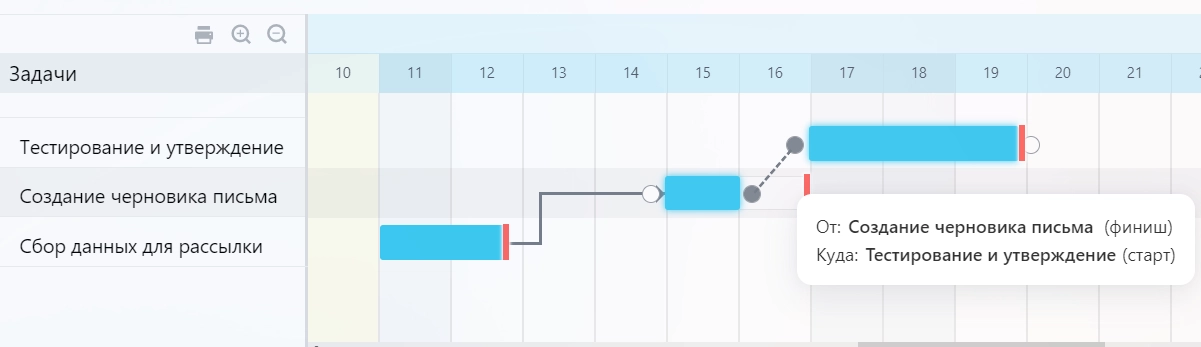










Добрый день! Есть ли возможность в ГАНТе оставлять видимой основную задачу? а подзадачи сворачивать ? чтобы был виден список основных задач , подзадачи в которой можно при желании развернуть и посмотреть. Или может оформлять это проектами и так же сворачивать и разворачивать задачи проекта в ГАНТ
Здравствуйте! Если вы хотите отключить отображение подзадач на диаграмме ГАНТа в Битрикс24 , вам нужно свернуть их в соответствующей надзадаче на панели слева.
Добрый день!
Нигде не смог найти — как отсортировать задачи при представлении в ГАНТе. Даже в приведенном примере, самая первая задача идет внизу, а самая последняя — вверху. Это противоречит здравому смыслу, ну и если задач больше чем на один лист — то получится что текущие задачи вообще не видно.
Для инструмента, которым реально пользуются — так же быть не может?… Но где это спрятано?)))
Здравствуйте! Попробуйте отсортировать задачи в Битрикс24 в ГАНТ через «Настройки»→«Сортировка»→«Моя сортировка». Появится возможность менять очередность задач в списке.
подскажите, как выгрузить эту диаграмму из Битрикс в Эксель?
Добрый день! Чтобы экспортировать данные в формат MS Excel, зайдите в диаграмму Ганта. Для этого в карточке проекта в меню слева найдите «Гант». Затем в панели инструментов нажмите на кнопку «Экспорт в XLS».